Създаване и управление на шаблони за Word 2019

Научете как да създавате и управлявате шаблони за Word 2019 с нашето ръководство. Оптимизирайте документите си с персонализирани стилове.
Office 2013 ви позволява да форматирате абзаци в Word по следните начини. Ако приложите форматиране на абзаца, когато не е избран текст, форматирането се прилага към абзаца, в който в момента се намира точката на вмъкване.
Форматирането на абзаци е форматиране, което засяга цели абзаци и не може да се прилага към отделни знаци. Например, разстоянието между редовете е вид форматиране на абзаца, заедно с отстъп и подравняване.
Ако приложите форматиране на абзаца, когато е избран текст, форматирането се прилага за всички параграфи, включени в този избор, дори ако е включен само един знак от абзаца. Възможността за форматиране на абзаци по този начин е полезна, защото можете да изберете няколко абзаца наведнъж и след това да ги форматирате като група.
За да зададете форматирането на абзаца за целия документ наведнъж, натиснете Ctrl+A, за да изберете целия документ и след това издайте командите за форматиране на абзаца.
Възможностите за хоризонтално подравняване са Подравняване на текста вляво, Център, Подравняване на текста вдясно и Подравняване. Тази фигура показва пример за всеки от видовете подравняване.
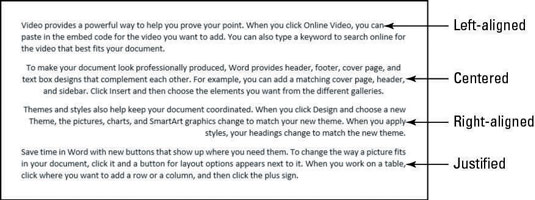
Хоризонталното подравняване се отнася до позиционирането на абзаца между дясното и лявото поле.
Всяко от тях е доста очевидно, с изключение на последното. Justify подравнява и лявата, и дясната страна на абзаца с полетата, като разтяга или компресира текста във всеки ред, както е необходимо, за да пасне. Последният ред в параграфа е освободен и изглежда подравнен вляво.
Ако приложите Justify подравняване към параграф, който съдържа само един ред, изглежда, че е подравнен вляво. Въпреки това, ако след това въведете повече текст в абзаца, така че да се увие в допълнителни редове, подравняването на Justify става очевидно.
В Word отворете документа, който искате да форматирате.
Изберете редовете или абзаца, които искате да форматирате, както е показано на фигурата, и щракнете върху бутона Център в раздела Начало на лентата или натиснете Ctrl+E.
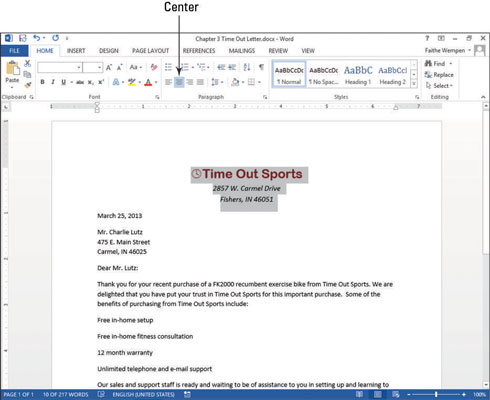
Щракнете върху основния абзац, който искате да форматирате, и щракнете върху бутона Justify в раздела Начало, обозначен на фигурата.
Параграфът се променя на Обосноваване на подравняване.
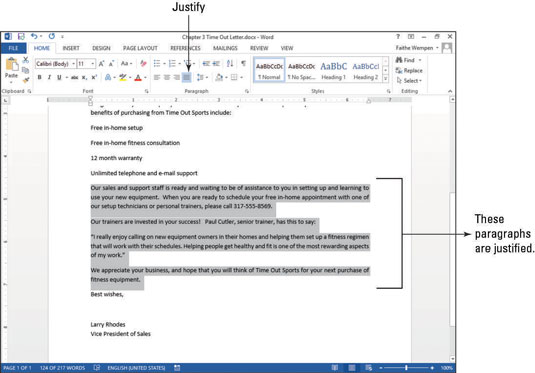
Запазете промените в документа.
Научете как да създавате и управлявате шаблони за Word 2019 с нашето ръководство. Оптимизирайте документите си с персонализирани стилове.
Научете как да настроите отстъп на абзаци в Word 2016, за да подобрите визуалната комуникация на вашите документи.
Как да блокирам Microsoft Word да отваря файлове в режим само за четене в Windows Microsoft Word отваря файлове в режим само за четене, което прави невъзможно редактирането им? Не се притеснявайте, методите са по-долу
Как да коригирате грешки при отпечатването на неправилни документи на Microsoft Word Грешките при отпечатването на документи на Word с променени шрифтове, разхвърляни абзаци, липсващ текст или изгубено съдържание са доста чести. Въпреки това недейте
Ако сте използвали писалката или маркера, за да рисувате върху слайдовете на PowerPoint по време на презентация, можете да запазите чертежите за следващата презентация или да ги изтриете, така че следващия път, когато го покажете, да започнете с чисти слайдове на PowerPoint. Следвайте тези инструкции, за да изтриете чертежи с писалка и маркери: Изтриване на линии една в […]
Библиотеката със стилове съдържа CSS файлове, файлове с разширяем език на стиловия език (XSL) и изображения, използвани от предварително дефинирани главни страници, оформления на страници и контроли в SharePoint 2010. За да намерите CSS файлове в библиотеката със стилове на сайт за публикуване: Изберете Действия на сайта→Преглед Цялото съдържание на сайта. Появява се съдържанието на сайта. Библиотеката Style се намира в […]
Не затрупвайте аудиторията си с огромни числа. В Microsoft Excel можете да подобрите четливостта на вашите табла за управление и отчети, като форматирате числата си така, че да се показват в хиляди или милиони.
Научете как да използвате инструменти за социални мрежи на SharePoint, които позволяват на индивиди и групи да общуват, да си сътрудничат, споделят и да се свързват.
Юлианските дати често се използват в производствени среди като времеви печат и бърза справка за партиден номер. Този тип кодиране на дата позволява на търговците на дребно, потребителите и обслужващите агенти да идентифицират кога е произведен продуктът и по този начин възрастта на продукта. Юлианските дати се използват и в програмирането, военните и астрономията. Различно […]
Можете да създадете уеб приложение в Access 2016. И така, какво всъщност е уеб приложение? Е, уеб означава, че е онлайн, а приложението е просто съкращение от „приложение“. Персонализирано уеб приложение е онлайн приложение за база данни, достъпно от облака с помощта на браузър. Вие създавате и поддържате уеб приложението в настолната версия […]








